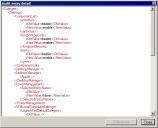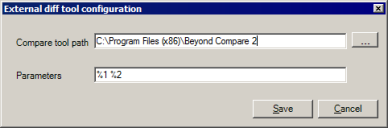Просмотр событий аудита
События аудита хранятся в базе данных главного сервера в формате XML. Если дважды щелкнуть событие аудита, вы увидите зарегистрированные XML-элементы, связанные с данным событием. Элементы регистрируются в зависимости от событий аудита.
По умолчанию запросы событий аудита выводят информацию в соответствии со следующими периодами времени:
- Последние 30 дней
- Последние 7 дней
- Последний день
Для просмотра событий аудита с помощью запросов по умолчанию:
- Щелкните Сервис > Администрирование > Аудит (Tools > Administration > Auditing).
- В дереве Запросы по умолчанию (Default queries) выберите нужный запрос.
Вы можете создавать особые фильтры для запросов аудита. Дополнительную информацию см. в разделе Создание фильтров запросов событий аудита.
Идентификация изменений в событии аудита
Некоторые события аудита могут включать в себя множество изменений, таких как изменение настроек агента. В подобных случаях бывает трудно определить файл XML, который изменился во время события аудита.
Чтобы помочь в подобных ситуациях, утилита аудита имеет поддержку различных средств, которые могут использоваться для сравнения изменений XML-файла аудита во время события.
Для конфигурации поддержки утилиты определений различий событий аудита:
- Щелкните Сервис > Администрирование > Аудит (Tools > Administration > Auditing).
- На инструментальной панели аудита нажмите кнопку Ввести конфигурацию другой утилиты аудита (Enter diff tool configuration).
- Введите информацию для Путь утилиты сравнения (Compare tool path) для программы определения различий.
- Настройте параметры командной строки для утилиты определения различий. %1 – это выбранные исходные XML-данные события, а %2 – это выбранные текущие XML-данные события. Для работы утилиты определения различий необходимо использовать оба эти параметра.
- Нажмите кнопку Сохранить (Save).
Для отображения различия XML-данных события
- Дважды щелкните событие аудита для проверки различий.
- В диалоге Информация записи аудита (Audit entry detail) нажмите кнопку Различия (Differences).
- Просмотрите события, обнаруженные сконфигурированной утилитой определения различий.